- Kennisbank
- Content
- Blog
- Importeer WordPress of Squarespace blogs met XML-bestanden
Importeer WordPress of Squarespace blogs met XML-bestanden
Laatst bijgewerkt: 17 juli 2023
Beschikbaar met elk van de volgende abonnementen, behalve waar vermeld:
Je kunt je WordPress of Squarespace blog importeren in HubSpot met behulp van een XML-bestand.
Let op: als je blog wordt gehost op WordPress, raden we je aan om eerst de WordPress Connect blog import functie te proberen, die al je blog content kan importeren op basis van de URL van de homepage van je blog. Lees meer over hoe je de beste methode kiest om je bloginhoud in HubSpot te importeren.
Voordat je begint
- De onderdelen van je blog die worden geïmporteerd in HubSpot zijn: titel, berichttekst (inclusief inline afbeeldingen), URL, publicatiedatum, auteur, tags/categorieën, status, meta beschrijving, uitgelichte afbeeldingen.
- PDF bestanden die gekoppeld zijn in je berichten en afbeeldingen in galerij-tags worden niet meegenomen in een XML import.
- Controleer voordat u uw blog importeert of alle interne links en afbeeldingen de absolute URL bevatten in plaats van een relatieve URL. Dit voorkomt dat links en afbeeldingen worden afgebroken in uw geïmporteerde berichten.
Uw blogberichten exporteren
Voordat je je blogberichten kunt importeren naar HubSpot, moet je ze exporteren naar een XML-bestand vanuit WordPress of Squarespace.
Blogberichten exporteren vanuit WordPress
Log in op je WordPress website als WordPress Admin en navigeer naar Extra > Exporteren om je blogberichten te selecteren voor export.
- Als je WordPress.com gebruikt, kun je de stappen in deze WordPress documentatie volgen over hoe je berichten van WordPress.com kunt exporteren.
- Als je een aangepaste WordPress website gebruikt, kun je deze WordPress documentatie volgen over hoe je berichten kunt exporteren vanaf je aangepaste WordPress website.
Blogberichten exporteren vanuit Squarespace
Meld je aan bij Squarespace en ga naar het paneel Inhoud importeren & exporteren om je blogberichten te exporteren. Volg de stappen in deze Squarespace documentatie om je blogberichten te exporteren.
XML-bestanden importeren in HubSpot
Nadat je je WordPress of Squarespace berichten hebt geëxporteerd, log je in op je HubSpot account.
- Klik in je HubSpot-account op het settings instellingen-pictogram in de bovenste navigatiebalk.
- Navigeer in het zijbalkmenu naar CMS > Blog.
- Klik in de sectie Huidige weergave op het eerste dropdown menu en selecteer Importeer blog.

- Op de pagina met het importoverzicht klikt u rechtsboven op Nieuw blog importeren. Als u al een blog hebt geïmporteerd, klikt u in plaats daarvan op het vervolgkeuzemenu Nieuw importeren starten en selecteert u Blogposts.
- Selecteer de optie XML-bestand uploaden en klik op Volgende.
- Klik rechtsboven in het overzicht van de blog importer op Berichten importeren.
- Klik in het dialoogvenster op Selecteer een bestand en upload een XML-bestand. Standaard is de optie Remove shortcodes from imported posts aangevinkt, waardoor shortcodes uit WordPress of Squarespace blog posts worden verwijderd. Als u onbewerkte code in uw berichten wilt opnemen, schakelt u het selectievakje uit.
- Klik op Uploaden om het importeren te voltooien.
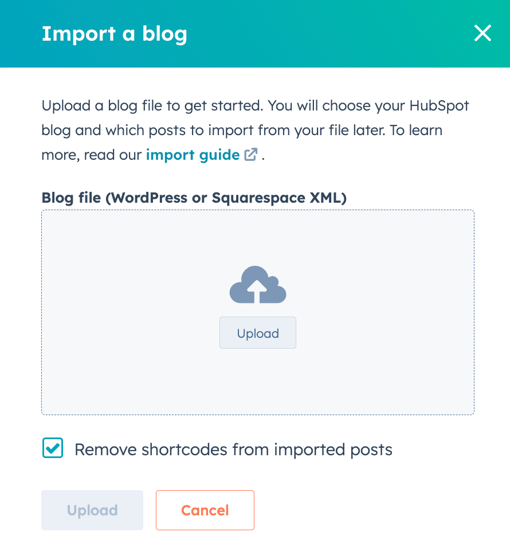
Zodra je blogberichten zijn geüpload naar het dashboard, kun je je berichten importeren in je HubSpot blog:
- Ga met je muis over het bestand dat je hebt geïmporteerd en klik vervolgens op Berichten importeren. Je ziet een lijst met alle berichten van je blog die in de import zijn opgenomen. Gebruik de selectievakjes naast elk bericht om berichten te verwijderen die je niet wilt importeren, of gebruik het selectievakje bovenaan de kolom om alle berichten aan te vinken voor import.
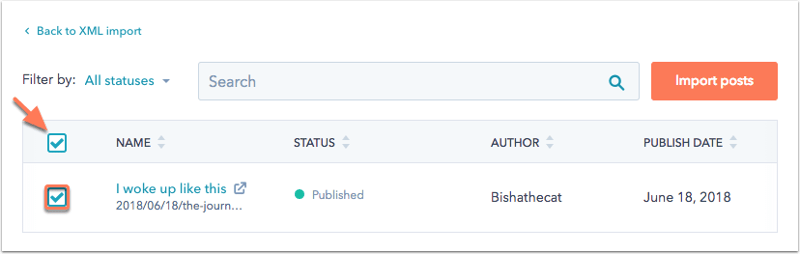
- Klik op Berichten importeren.
- Stel de publicatiestatus voor de berichten in met behulp van het vervolgkeuzemenu:
- Bestaande status behouden - Deze optie behoudt de publicatiestatus van je WordPress blog en houdt alle conceptberichten als conceptberichten en alle gepubliceerde berichten als gepubliceerd.
- Alles wijzigen naar concept - Deze optie heft de publicatiestatus van je WordPress blog op en slaat alle geïmporteerde berichten automatisch op als concept blogberichten.
- Klik op het selectievakje Blogtags importeren om je blogtags in HubSpot te importeren.
- Klik op de optie Bestaande blogberichten overschrijven met geïmporteerde berichten om alle berichten in je huidige blog met dezelfde URL te vervangen.
- Klik op Importeren. Je ontvangt een e-mailnotificatie en een bericht op het dashboard van je blogimporteur zodra het importeren is voltooid.
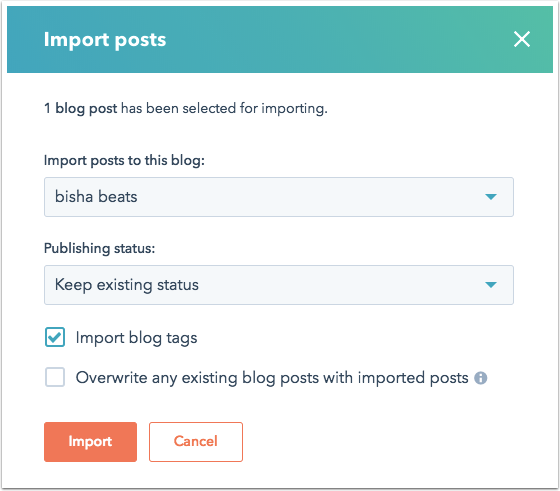
Om eventuele redirects te exporteren voor je WordPress of Squarespace berichten:
- Navigeer terug naar het dashboard van je blog importer en klik vervolgens op de bestandsnaam van je recente import. Hier zie je details over eventuele fouten of een melding dat je berichten met succes zijn geïmporteerd.
- Klik op Exporteer omleidingen.
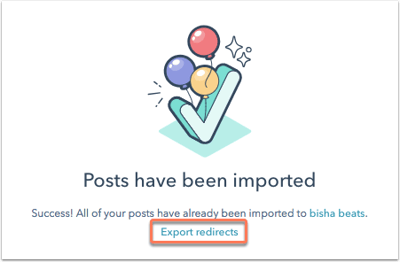
- Selecteer een Formaat voor de omleidingen en voer een E-mail in waar je het bestand naartoe wilt sturen, klik dan op Exporteren. Je ontvangt binnenkort een e-mail met je bestand.
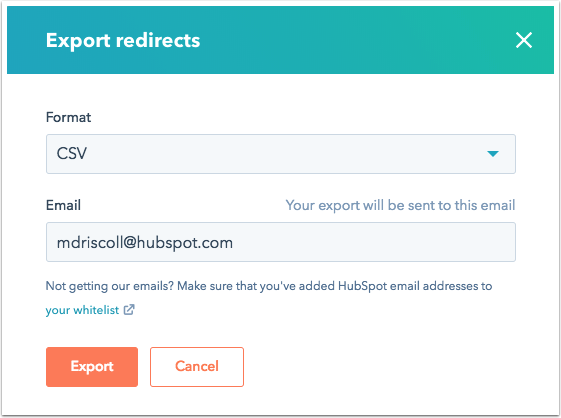
De manier waarop je je blog redirects instelt, hangt af van hoeveel van je website nu wordt gehost op HubSpot:
- Als je hele website, inclusief het domein voor je oude WordPress blog, nu wordt gehost op HubSpot, dan kun je redirects instellen in je website-instellingen.
- Als het domein van je oude WordPress blog nog steeds wordt gehost op WordPress, dan stel je je omleidingen in WordPress in. De Redirection plugin kan handig zijn bij het implementeren van bulk redirects in WordPress.
Veelvoorkomende fouten oplossen
Als je problemen tegenkomt tijdens het importeren van je blog, lees dan hoe je de volgende fouten kunt oplossen.
Inhoud ontbreekt in een import
Als iets dat u verwachtte te importeren niet in uw blog verschijnt, controleer dan of de gewenste geïmporteerde inhoud in de verwachte XML-tags staat. Als de inhoud die u verwachtte te importeren niet in het XML-bestand staat, raadpleeg dan de ondersteunende documentatie van WordPress om te controleren of alle inhoud correct is geselecteerd en geëxporteerd.
Het bestand voor deze import is ongeldig geformatteerd
Deze foutmelding betekent dat het XML-bestand dat u probeerde te importeren niet correct is opgemaakt of syntaxfouten bevat waardoor onze blog importer het XML-bestand niet kan lezen. We zullen de fout zo gedetailleerd mogelijk weergeven en het is mogelijk dat er na het corrigeren van de genoemde fout nog meer fouten optreden. Dit komt omdat de XML parser stopt met draaien nadat er een fout is gevonden.
U zult dezelfde fouten zien als u het XML-bestand opent in een andere XML-parser, zoals Google Chrome. Raadpleeg de leverancier van het XML-bestand(WordPress of Squarespace) voor hulp bij het oplossen van de XML-fouten.
Ophalen van asset op URL mislukt
Dit betekent dat je XML-bestand verwees naar een asset (meestal een afbeelding) die niet leidde naar een asset. Bijvoorbeeld, als je een fout ziet zoals de volgende:
Ophalen van asset op URL `https://www.image.com/image.jpg` mislukt. Dit bestand is niet geüpload naar bestandsbeheer.
Als je op de genoemde URL klikt en ook ziet dat deze niet naar een afbeelding leidt, moet je deze URL corrigeren in het XML-bestand en de betreffende berichten opnieuw importeren. Je kunt het afbeeldingsbestand ook uploaden naar je bestandsbeheerder en de afbeeldingen toevoegen aan je bericht in HubSpot.